Windows 11におけるシステムの復元手順

エラーやクラッシュが発生している場合は、Windows 11でのシステム復元手順に従ってデバイスを以前のバージョンに戻してください。
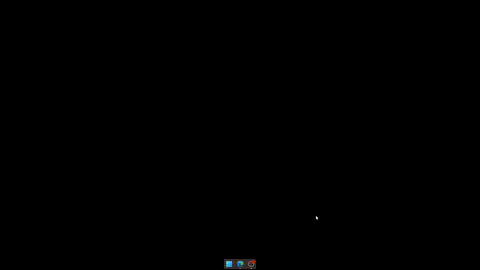
Microsoft の開発者は、開発ビルドに関して、新しくて興味深い機能をテストし続けています。これらの機能強化のほとんどは、安定版リリースではめったに日の目を見ることはありませんが、それでも Windows 11 の最新機能を常に最新の状態に保つのは楽しくて興味深いことです。開発チャネルでリリースされた最新のビルドでは、フォルダーの作成と名前付けがサポートされるようになりました。 Windows 11 のスタート メニューにある をクリックして、開始する方法を説明します。
あなたは何が必要ですか?
これとは別に、PC をダウンロードして最新のビルドに更新するためにインターネット接続も必要です。以下のリンクを使用して、Windows Insider dev ビルド ISO をダウンロードしてクリーン インストールすることもできます。
システム上で最新の開発ビルドを実行したら、以下のガイドを使用して Windows 11 でフォルダーを作成し、名前を付けることができます。
[スタート] メニューを開き、ピン留めされたアイテムをクリックして、別のピン留めされたアイテムの上にドラッグします。一緒にスタックを作成したら、マウス ボタンを放します。
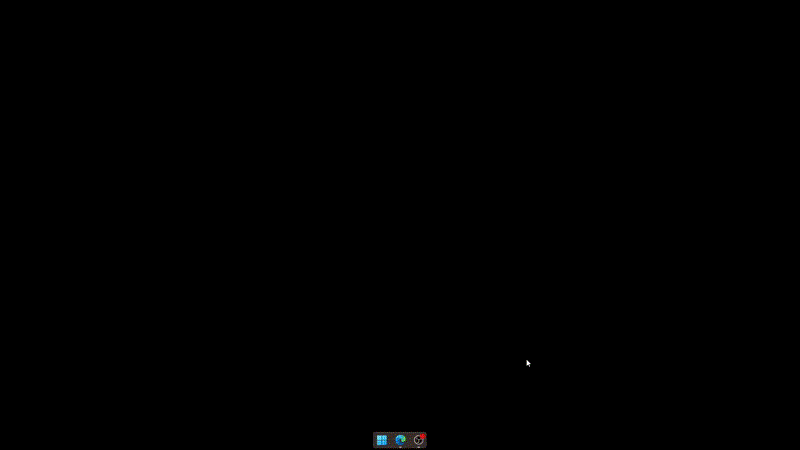
以上です!これで、[スタート] メニューにフォルダーが作成されました。引き続きフォルダーに項目を追加したり、必要に応じて新しいフォルダーを作成したりできます。
[スタート] メニューにフォルダーが作成されたので、同じフォルダーをクリックすると、上部に [名前を入力] が表示されるはずです。同じをクリックして、フォルダーに希望の名前を入力します。
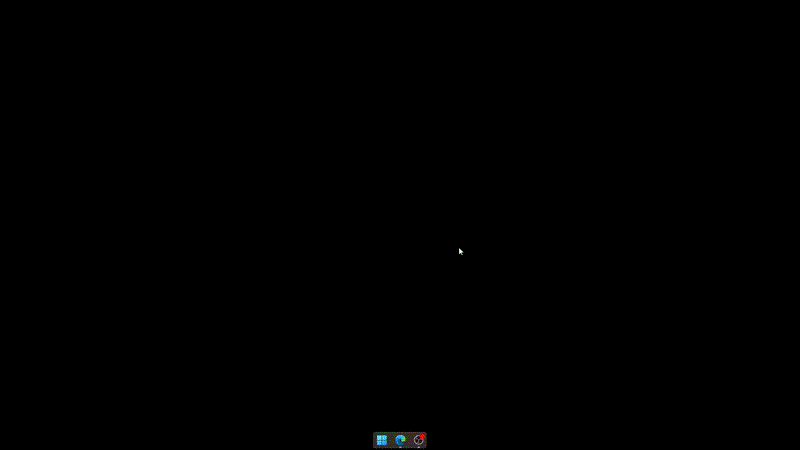
[スタート] メニューで選択したフォルダーの名前が PC 上で付けられているはずです。
[スタート] メニューのフォルダーの名前を変更することは、フォルダーに名前を付けることと同じです。該当するフォルダーを開き、上部にある現在のフォルダー名をクリックします。
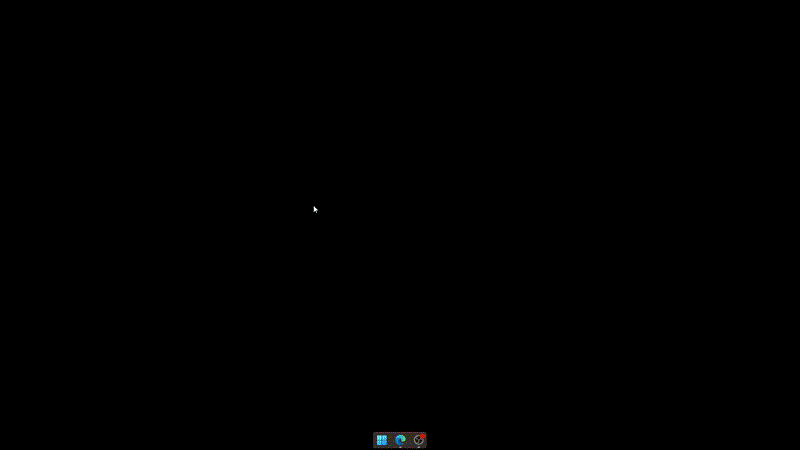
ここで古い名前を削除し、必要に応じて新しい名前を入力します。空の領域をクリックして変更を保存します。
以上です!これで、Windows 11 の [スタート] メニューのフォルダーの名前が変更されました。
よくある質問
最新の Windows Insider ニュースを把握するのに役立つ、よく寄せられる質問をいくつか紹介します。
この機能��安定版リリースに含まれますか?
これについては正式な発表はありませんが、過去数回のビルドでは [スタート] メニューのフォルダーが残っていたため、多くの人が将来の安定版リリースでそれらのフォルダーが表示されるのではないかと信じています。ただし、その確認やスケジュールはありません。
Windows Insider 開発チャネルに登録するにはどうすればよいですか?
Windows Insider 開発チャネルへの登録には、この包括的なガイドを使用してください。[設定] > [Windows Update] > [Windows Insider Program]に移動して、同じプログラムに登録すること もできます。
この投稿が、[スタート] メニューにフォルダーを簡単に作成して名前を付けるのに役立つことを願っています。問題が発生したり、質問がある場合は、以下のコメント欄にお気軽にお寄せください。
関連している
エラーやクラッシュが発生している場合は、Windows 11でのシステム復元手順に従ってデバイスを以前のバージョンに戻してください。
マイクロソフトオフィスの最良の代替を探しているなら、始めるための6つの優れたソリューションを紹介します。
このチュートリアルでは、特定のフォルダ位置にコマンドプロンプトを開くWindowsデスクトップショートカットアイコンの作成方法を示します。
最近のアップデートをインストールした後に問題が発生した場合に壊れたWindowsアップデートを修正する複数の方法を発見してください。
Windows 11でビデオをスクリーンセーバーとして設定する方法に悩んでいますか?複数のビデオファイル形式に最適な無料ソフトウェアを使用して、解決方法をご紹介します。
Windows 11のナレーター機能にイライラしていますか?複数の簡単な方法でナレーター音声を無効にする方法を学びましょう。
複数のメール受信箱を維持するのは大変な場合があります。特に重要なメールが両方に届く場合は尚更です。この問題に対する解決策を提供する記事です。この記事では、PCおよびApple MacデバイスでMicrosoft OutlookとGmailを同期する方法を学ぶことができます。
キーボードがダブルスペースになる場合は、コンピュータを再起動し、キーボードを掃除してください。その後、キーボード設定を確認します。
リモートデスクトップを介してコンピューターに接続する際に“Windowsはプロファイルを読み込めないため、ログインできません”エラーを解決する方法を示します。
Windowsで何かが起こり、PINが利用できなくなっていますか? パニックにならないでください!この問題を修正し、PINアクセスを回復するための2つの効果的な解決策があります。






